文章編號: 000123806
Slik konfigurerer du oppdateringer i Dell Threat Defense
摘要: Oppdateringer kan konfigureres i Dell Threat Defense ved å følge disse instruksjonene.
文章內容
症狀
Merk:
- Fra og med mai 2022 har Dell Threat Defense nådd slutten på vedlikeholdet. Dette produktet og tilhørende artikler blir ikke lenger oppdatert av Dell. Hvis du vil ha mer informasjon, kan du se retningslinjer for produktlevetidssyklus (slutt på kundestøtte / slutten av levetiden) for Dell Data Security. Hvis du har spørsmål om alternative artikler, kan du kontakte salgsteamet ditt eller endpointsecurity@dell.com.
- Se Endpoint Security hvis du vil ha mer informasjon om aktuelle produkter.
Denne artikkelen dekker hvordan du konfigurerer oppdateringer i Dell Threat Defense.
Berørte produkter:
Dell Threat Defense
原因
Ikke aktuelt.
解析度
Den grunnleggende konfigurasjonen for Dell Threat Defense-konsollen oppdaterer automatisk enheter til den nyeste versjonen. En Threat Defense-administrator kan eventuelt implementere builder for å teste og pilotsoner før produksjon.
- Fra en nettleser går du til administrasjonskonsollen for Dell Threat Defense på:
- Nord-Amerika: https://dellthreatdefense.cylance.com

- Europa: https://dellthreatdefense-eu.cylance.com

- Asia, Stillehavskysten: https://dellthreatdefense-au.cylance.com

- Nord-Amerika: https://dellthreatdefense.cylance.com
- Logg inn på Dell Threat Defense-administrasjonskonsollen.
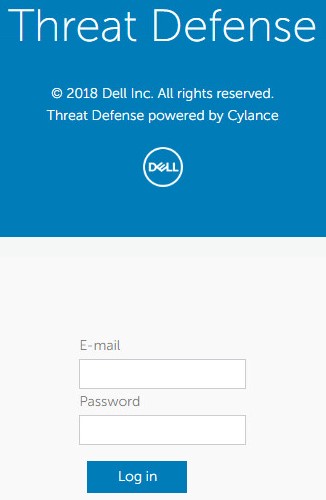
- I konsollen klikker du på fanen Innstillinger .

- Under Innstillinger klikker du på Agent Update (Agentoppdatering).
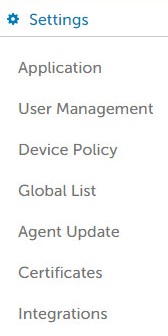
- Produksjonssonen er satt til Automatisk oppdatering som standard. Den kan endres til en bestemt agentversjon eller settes til Do Not Update (Ikke oppdater). Test & Pilotsoner kan som standard ikke konfigureres hvis produksjon er angitt for automatisk oppdatering. Hvis du vil aktivere alternativet for test- og pilotsoner, endrer du Automatisk oppdatering til en bestemt versjon eller Ikke oppdater.
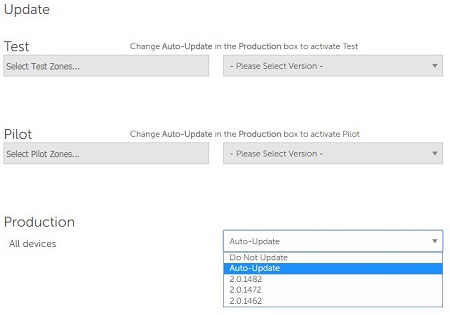

Merk: Buildene kan avvike fra eksemplet med avbildet.
- Velg minst én testsone og buildversjon fra rullegardinlistene.

Merk:
- En sone må opprettes før du konfigurerer en test- eller pilotgruppe. Se delen Add Zone (Legg til sone) for å administrere soner i Dell Threat Defense for mer informasjon.
- Sonene og buildene kan avvike fra eksempelbildet.
- Velg minst én pilotsone og buildversjon fra rullegardinlistene.

Merk:
- En testsone og pilotsone er uavhengig av hverandre. Du kan enten opprette en, begge eller ingen av dem.
- Sonene og buildene kan avvike fra eksempelbildet.
- Når oppdateringene er konfigurert, klikker du på Bruk.
Merk: Enhetene vil se etter oppdateringer over update.cylance.com på port 443. Hvis en oppdatering er tilgjengelig, lastes builden ned over download.cylance.com på port 443.
Når du skal kontakte kundestøtte, kan du se Dell Data Security internasjonale telefonnumre for støtte..
Gå til TechDirect for å generere en forespørsel om teknisk støtte på Internett.
Hvis du vil ha mer innsikt og flere ressurser, kan du bli med i fellesskapsforumet for Dell Security.
其他資訊
影片
文章屬性
受影響的產品
Dell Threat Defense
上次發佈日期
20 12月 2022
版本
8
文章類型
Solution